 obiettivi che utilizzano questa attività (2)
obiettivi che utilizzano questa attività (2) Pubblicare il lavoro e interagire con la classe
Pubblicare il lavoro e interagire con la classeLa pubblicazione del lavoro svolto e l’interazione tra gli studenti e gli insegnanti possono avvenire a vari livelli di completezza.
Si possono utilizzare le applicazioni singolarmente ( condivisione di cartelle e file presenti sul proprio dispositivo digitale , memorizzazione di link o pagine web di approfondimento tramite siti di social bookmarking , utilizzo di portali ad hoc per la condivisione di file video , audio e di immagini , creazione di blog o di siti web , comunicazione tramite chat testuali o in videoconferenza ) o in un’unica piattaforma web come avviene nei principali social network .
Per i dettagli vedere le risorse associate.


wHAT
E’ un ambiente di apprendimento virtuale gratuito con un’interfaccia simile al social network Facebook. Consente la comunicazione efficace tra docenti , studenti e genitori . La sicurezza è garantita dal fatto che ogni gruppo di studenti è controllato e gestito dagli insegnanti. Inoltre non sono permessi messaggi anonimi o privati tra studenti.
WHY
Permette di stabilire un colloquio didattico online con gli studenti di una particolare disciplina. Fornisce semplici modi di comunicare online (stile social-network ) e di condividere file online ( filosofia cloud ). Incoraggia una rete di apprendimento tra pari sia online che in classe. Fornisce una serie di strumenti per assegnare compiti e test online , per commentarli e per valutarli online.
wHERE
E’ accessibile tramite browser o utilizzando le app implementate sia per il sistema operativo Android che per iOS.
wHO
Per accedere all’ambiente ci si deve registrare . Si segnala che per i docenti e i genitori, oltre alle generalità e alla password , è obbligatorio specificare l’indirizzo della mail mentre per gli studenti serve solo il codice del gruppo di appartenenza degli alunni.
HOw
Gli insegnanti possono creare gruppi di studenti con la massima flessibilità , comunicare con i genitori , assegnare compiti allegando file, somministrare test e sondaggi , assegnare delle valutazioni , interagire con la bacheca , creare una libreria digitale , pianificare un calendario di eventi e attività da svolgere e comunicare con altri docenti.
Gli studenti possono interagire con la bacheca , comunicare con l’insegnante creare librerie digitali , consegnare i compiti svolti allegando file , rispondere ai test e ai sondaggi e conoscere le loro valutazioni.
I genitori tramite il loro account possono seguire le attività svolte dai loro figli vedere le valutazioni assegnate e comunicare in qualsiasi momento con il docente.
Tutte le operazioni utilizzano interfacce molto intuitive che si basano su funzionalità analoghe a quelle utilizzate nella posta elettronica , nella gestione dei file, nella navigazione in Internet che risultano familiari alla maggioranza delle persone grazie all’ampia diffusione di computer, tablet e smartphone.
wHEN
Si utilizza per supportare tutta l’attività didattica sia in aula che a casa , per la comunicazione con le famiglie e per crescere professionalmente interagendo con la comunità di insegnanti presenti nella piattaforma.
Edmodo è un'applicazione web molto facile da utilizzare e intuitiva. Risulta molto utile per comunicare con i propri studenti e condividere i materiali . Si può creare una classe ( in realtà un gruppo) in modo immediato e , attraverso un codice unico , garantire l’iscrizione a tutti gli studenti.
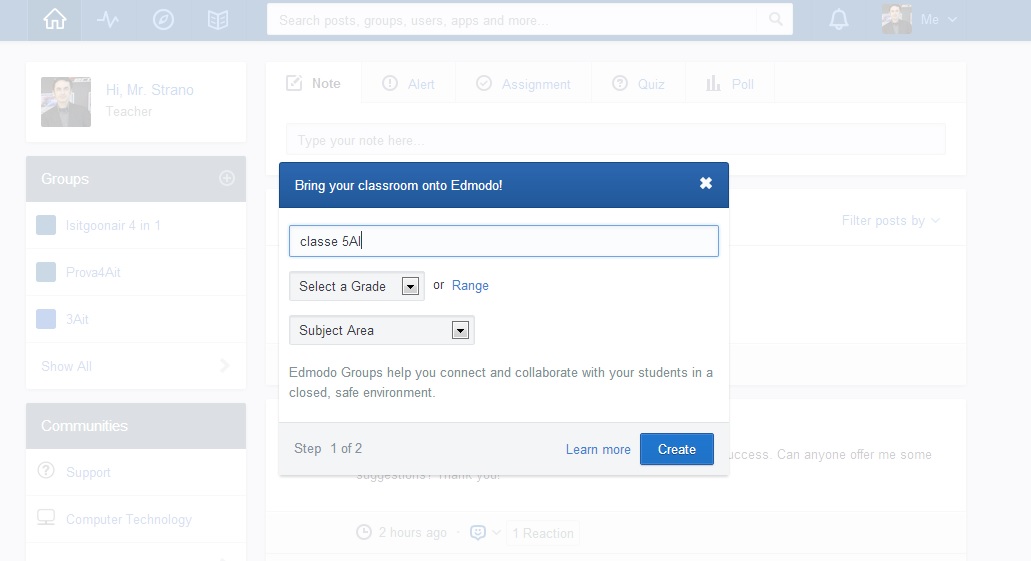
Con la stessa facilità è possibile caricare files di ogni tipo (senza alcun limite di estensione), linkare materiale da risorse esterne, assegnare un’attività con una precisa scadenza e permettere agli studenti di consegnare i compiti direttamente online. Inoltre si possono correggere i compiti direttamente online garantendo allo studente la possibilità di condividere non solo la valutazione, ma anche la correzione.
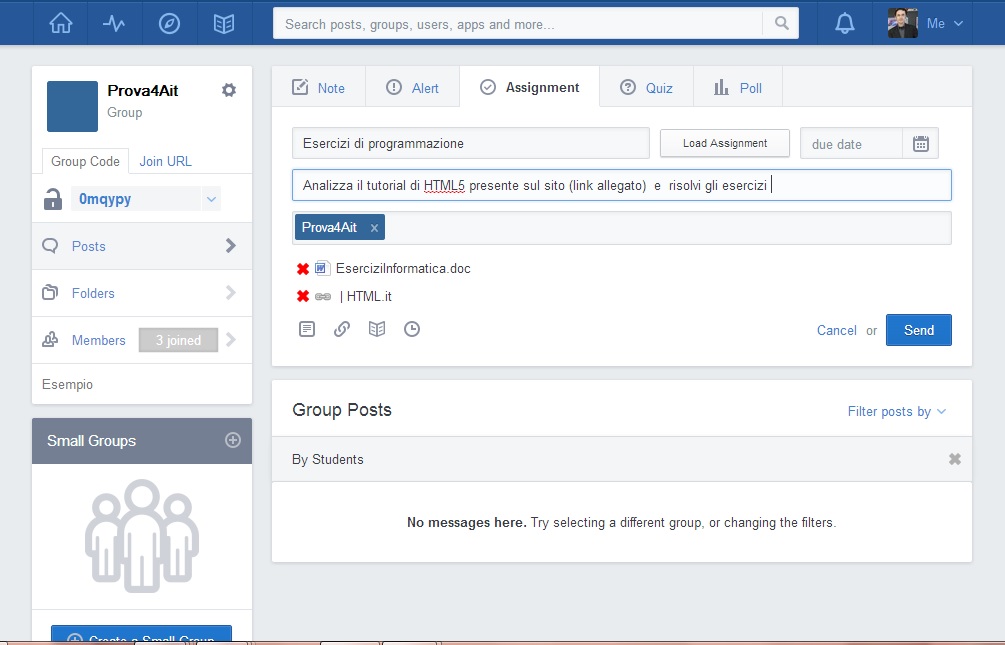
Si possono pianificare tutti gli eventi e le attività utilizzando un calendario degli impegni ( Planner )
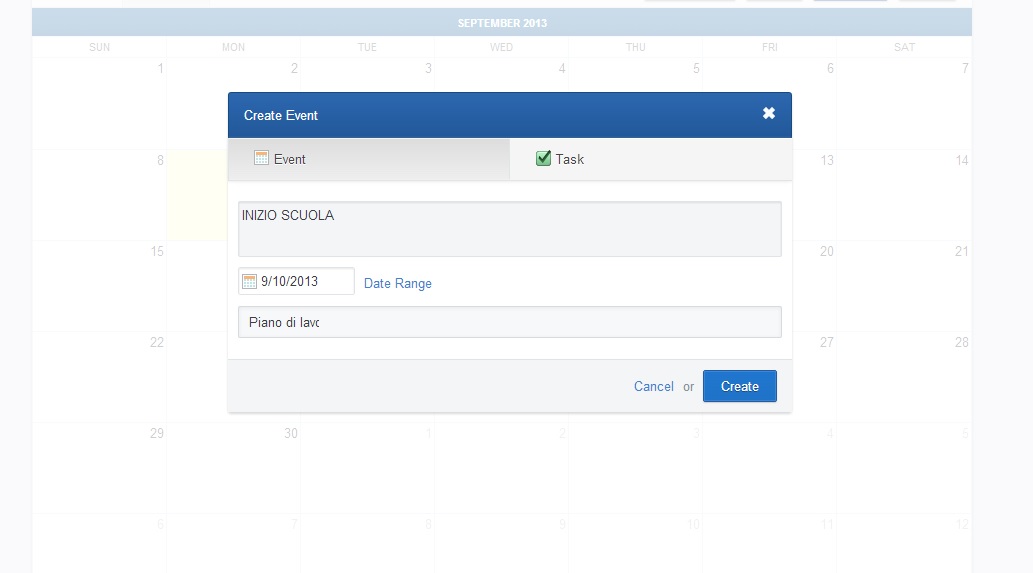
Si possono creare delle librerie digitali in modo comodo interfacciandosi con il cloud grazie a google Drive.
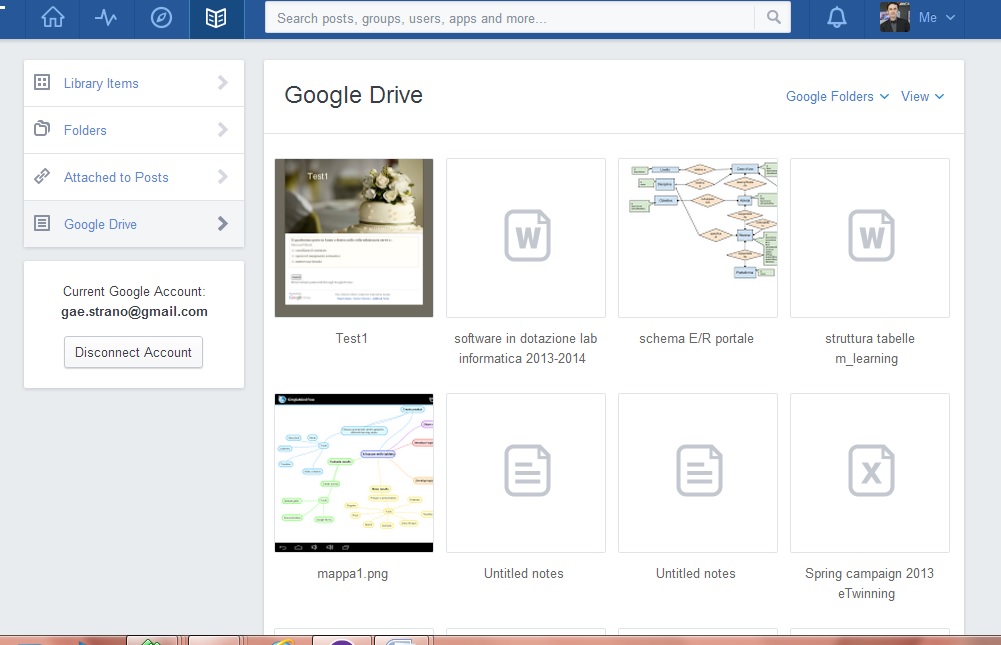
Si può crescere professionalmente con la comunità di insegnanti presente su Edmodo
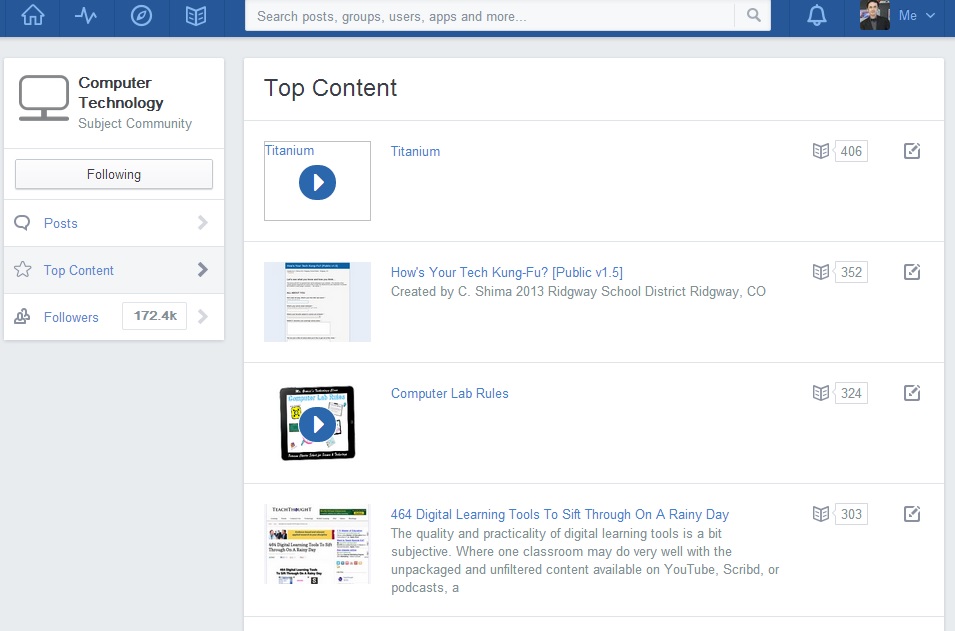
Utilizzando Edmodo nella propria attività didattica quotidiana ci si renderà conto di quanto sia uno strumento flessibile e di grande aiuto per il lavoro dell’insegnante e in tempi brevissimi diventerà una risorsa irrinunciabile.
Ecco un semplice video tutorial che descrive le caratteristiche principali di Edmodo :
nessuna disciplina
da 6 a 18 anni
minimo 4 - massimo 8
9
Evaluating
Analyzing
Applying
Understanding
Remembering
Web
Linux
Windows
OSX
Android
iOS

WHAT
E’ una bacheca online sulla quale si possono scrivere messaggi che appaiono come dei post-it. Come dicono i suoi creatori, è un modo molto semplice per scrivere online. L'idea è nata per consentire di scrivere brevi messaggi augurali e infatti il primo nome era Wallwisher, ma lo strumento si è poi sviluppato e conta ora più di mille possibilità di utilizzo e molte applicazioni anche nel campo dell'istruzione. Siccome si tratta di una superficie virtuale che ha i benefici dell'essere digitale e la semplicità di un blocco di appunti, il nome è diventato padlet.
WHY
Permette di creare molte attività in modo semplice. La registrazione, che non è richiesta, si può effettuare anche attraverso il proprio account google. Una volta creato il tabellone, condividendo il link si possono invitare altre persone a scrivere dei messaggi. Ai messaggi si possono allegare video, link, immagini.
WHERE
Si utilizza attraverso il browser ed è anche un'applicazione di google chrome.
WHO
Chiunque può creare una bacheca e la registrazione non è richiesta. Per salvare il proprio lavoro, però, ci si deve registrare e ciò si può fare anche utilizzando il proprio account google.
HOW
Una volta che la bacheca è stata creata, le si può dare un titolo e si possono creare dei testi ad es. domande per una discussione, o si possono caricare immagini e video relativi ad un argomento. Per partecipare alla discussione basta fare un doppio click in un qualsiasi punto dello sfondo e si crea un post-it sul quale si può scrivere.
WHEN
Tutte le volte in cui si voglia creare una discussione su un argomento o si vogliano raccogliere idee o si voglia fare un'attività di sintesi. Tutte le volte quindi che si voglia creare un'attività collaborativa.

Padlet è uno strumento che si può utilizzare spesso in quanto è molto flessibile e si presta ad attività di diversi tipi, ma è estremamente utile quando si vuole proporre una discussione.
Se ci si registra, si accede al pannello di controllo e da lì si può creare una nuova bacheca.
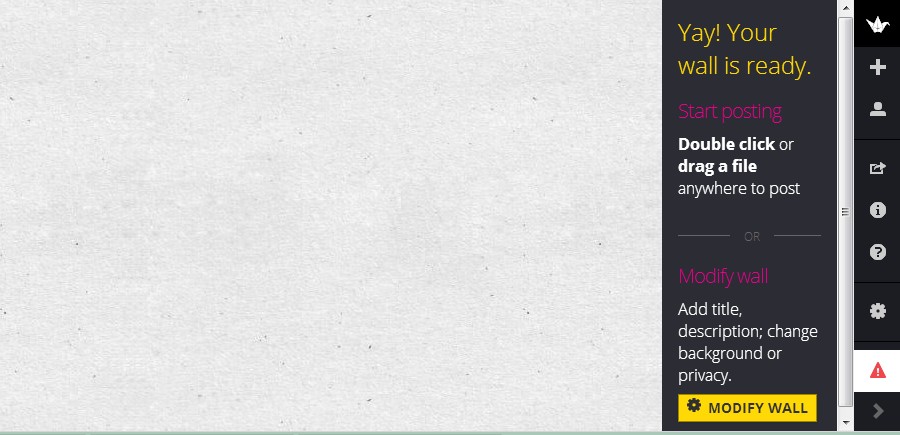
Si può poi personalizzare il tabellone sia creando un'icona che lo rappresenta, sia scegliendo lo sfondo.
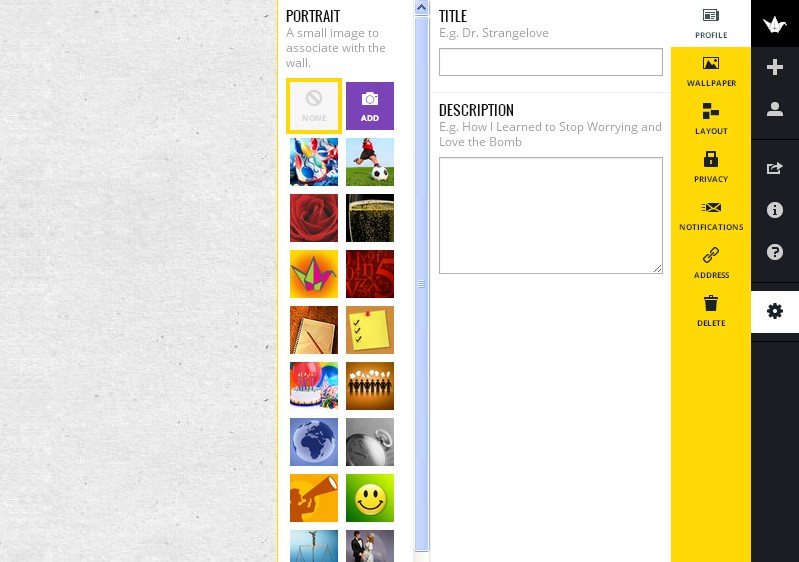
Si può scegliere la posizione dei post-it che può essere casuale sullo sfondo oppure i post-it possono apparire uno al di sotto dell'altro in una fila ordinata.
Per creare i post-it, basta poi cliccare due volte su una qualsiasi parte dello sfondo.
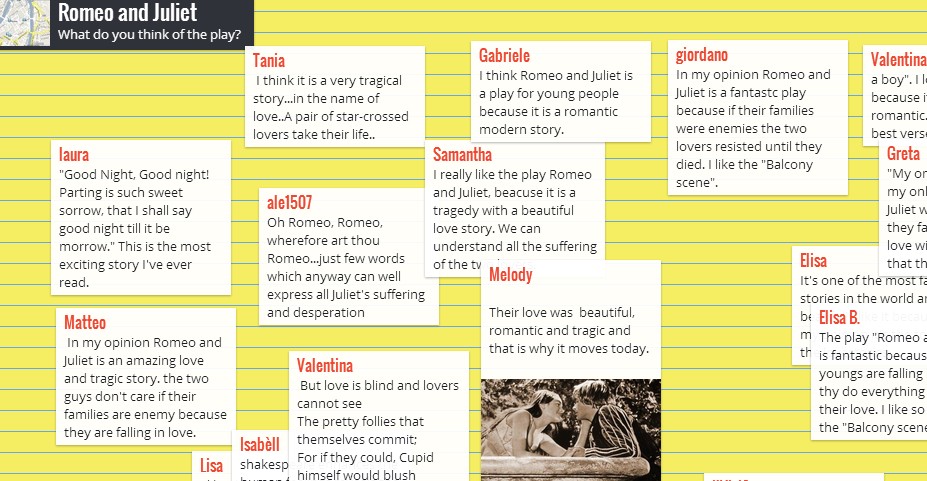
nessuna disciplina
da 6 a 18 anni
minimo 2 - massimo 5
9
Creating
Evaluating
Analyzing
Applying
Understanding
Remembering
Web
Linux
Windows
OSX
Android
iOS

WHAT
Glogster è un social network che consente di creare poster interattivi, chiamati GLOG – da graphic blog. Il prodotto finale ha l'aspetto di un poster ma in realtà è un'immagine interattiva multimediale che consente ai chi lo guarda di interagire con il contenuto.
Dal 2008 esiste anche la versione EDU, cioè educational, che conta quasi 8 milioni di utenti registrati, tutti insegnanti o studenti.Glogster consente di combinare video, file musicali, suoni, immagini, testi, animazioni ed effetti speciali.
La versione EDU PRO consente al docente di creare una classe e quindi di intervenire direttamente sul lavoro degli studenti.
WHY
Glogster è uno strumento utilissimo per creare presentazioni, per introdurre un nuovo argomento, per raccogliere attività di revisione in formati diversi.
E' semplice da usare e consente agli studenti di creare poster su vari argomenti e di esprimersi quindi individualmente.
WHERE
La visualizzazione dei glog avviene attraverso il browser e richiede Flash, per cui su iPad non sono visibili a meno che non si disponga di una app che lo consenta.
Al momento esiste una app per iOS ma solo per Glogster, non per Glogster EDU. Sembra però che la siano sviluppando.
WHO
Chiunque può creare un glog, ma ci si deve prima registrare. Ci si può registrare anche con il proprio account GOOGLE. Esiste una versione gratuita ma esistono anche delle versioni premium che consentono, oltre che di creare i glog, anche di gestire le classi e gestire i progetti degli allievi.
HOW
Per poter utilizzare Glogster è necessario registrarsi, si ha quindi poi a disposizione un pannello di controllo dal quale si può cominciare a creare i propri poster. L'utilizzo è semplice perchè consente di scegliere uno sfondo e di aggiungere poi i vari elementi - video, audio, immagini - utilizzando dei chiari comandi
Esiste comunque anche una galleria di poster suddivisi per disciplina che possono essere utlizzati, essere resi collegabili con un link o incorporati in una pagina web.
Non è possibile mantenere l'interattività senza connessione.
WHEN
Glogster si può utilizzare tutte le volte che si vuole, per es. , creare una presentazione multimediale o si desidera raccogliere materiali di tipo diverso per una qualsiasi attività.
Glogster è uno strumento che può essere utilizzato sia da docenti che da studenti in modi diversi.
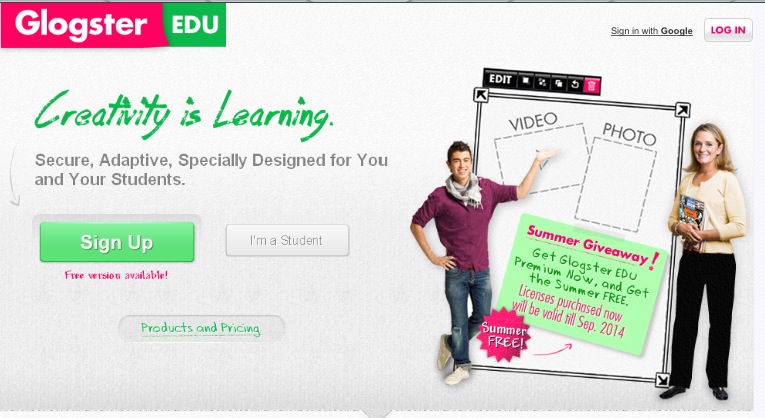
Una volta effettuato il login, si accede al pannello di controllo da dove è possibile, fra le varie attività, modificare il proprio profilo, ricevere messaggi e creare un nuovo glog
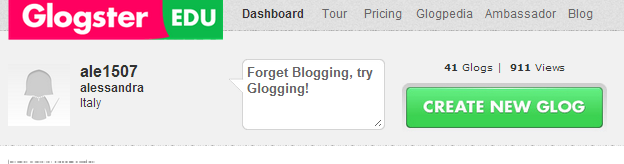
Si sceglie il tipo di glog più adatto all'attività che si intende creare
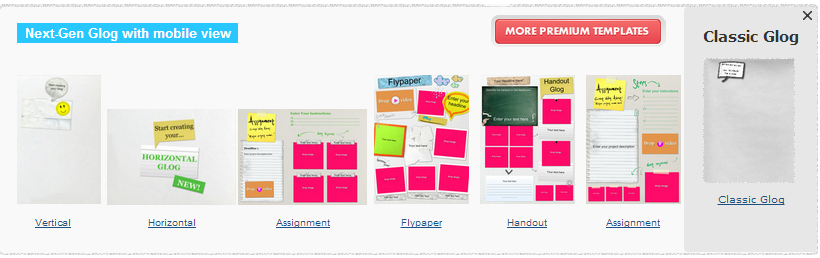
e si procede quindi cliccando sul menù a sinistra dove si può scegliere ciò che si desidera aggiungere
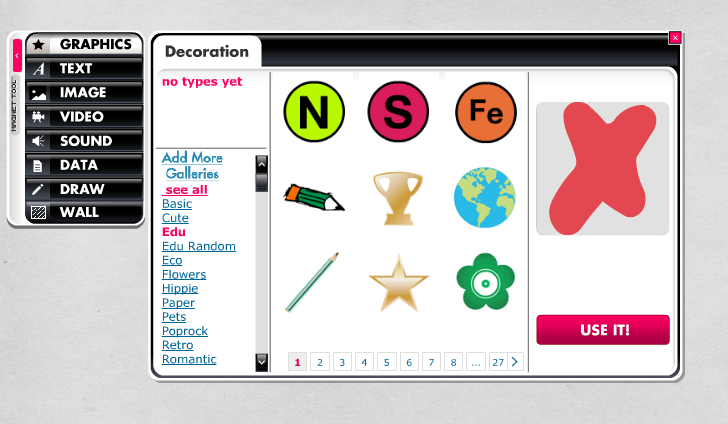
Oltre a creare un proprio glog, è possibile utilizzare i prodotti presenti nella galleria – Glogpedia – che contiene più di 3000 esempi che riguardano la gran parte delle discipline. La ricerca è semplice e si effettua scegliendo prima la disciplina e poi il contenuto.
La funzione re-glog, se attiva, consente di salvare un glog e modificarlo secondo le proprie esigenze
Con Glogster si può introdurre e presentare un argomento
o creare un poster per pubblicizzare un evento
Di seguito il link alla pagina dove si possono trovare dei video tutorial che illustrano nel dettaglio il funzionamento di Glogster
nessuna disciplina
da 5 a 18 anni
minimo 1 - massimo 7
10
Creating
Evaluating
Analyzing
Applying
Understanding
Remembering
Web
Linux
Windows
OSX
Android
iOS

wHAT
E’ una piattaforma web che consente di creare delle lezioni con estrema facilità . Le risorse possono essere prelevate facilmente da Internet e integrate con il proprio materiale didattico. Si possono valutare gli studenti mediante somministrazione di test e monitorare i loro ritmi di apprendimento. Completata la lezione può essere facilmente condivisa con la classe tramite un link.
WHY
Permette di creare delle lezioni sul web in modo rapido e risulta uno strumento ideale per implementare metodologie didattiche quali la flipped classroom , la didattica per progetti e per personalizzare l’insegnamento.
E’ ideale per costruire un percorso multimediale in grado di supportare le attività che vengono svolte in aula.
wHERE
Si può accedere a questa utilissima applicazione web tramite un semplice browser o mediante app sia per i sistemi operativi Android che IOS.
wHO
Il servizio può essere utilizzato previa registrazione sul sito secondo le più diffuse modalità ( account google , account Facebook o mail personale ) .
Nella versione gratuita per insegnanti esistono i limiti massimi di 35 studenti per classe e di 100 lezioni attive. Nessun limite invece per la versione gratuita riservata all’intera scuola . Esiste inoltre la possibilità di usufruire di servizi aggiuntivi ( versione Premium sia per insegnanti che per le scuole ) tramite pagamento di una quota da concordare direttamente con i creatori dell’applicazione.
HOw
La costruzione delle lezioni è molto intuitiva. Una volta entrati nell’ambiente di lavoro nella parte alta esiste la possibilità , previo selezione di opportuni pulsanti , di scegliere l’aspetto grafico mentre a destra è presente una barra degli strumenti che consente di cercare ed inserire le risorse necessarie alla nostra lezione prelevandole dal web o dal nostro computer . Di sicuro interesse è la funzionalità che permette la creazione di quiz che consentono di interagire con gli studenti della classe.
Cliccando sul tasto home si entra nell’ambiente di gestione dei nostri percorsi di apprendimento dove possiamo creare facilmente le classi , analizzare le lezioni presenti nel portale e condividere tramite link e codice di accesso quanto realizzato.
wHEN
E’ lo strumento ideale per supportare le attività da svolgere nelle classi sia per implementare facilmente la flipped classroom che per impostare una lezione in aula con l’ausilio di dispositivi mobili .
La versione gratuita di Blendspace consente di creare delle lezioni modo rapido ed intuitivo. All’atto della creazione di una nuova lezione si entra in un’area di lavoro dove in alto si trovano i pulsanti per definire l’aspetto grafico del percorso mentre a destra è presente una barra degli strumenti che consente di cercare ed inserire le risorse necessarie alla nostra lezione prelevandole dal web (Youtube, Google, Educreations,Google Drive, ecc ) o dal nostro computer.
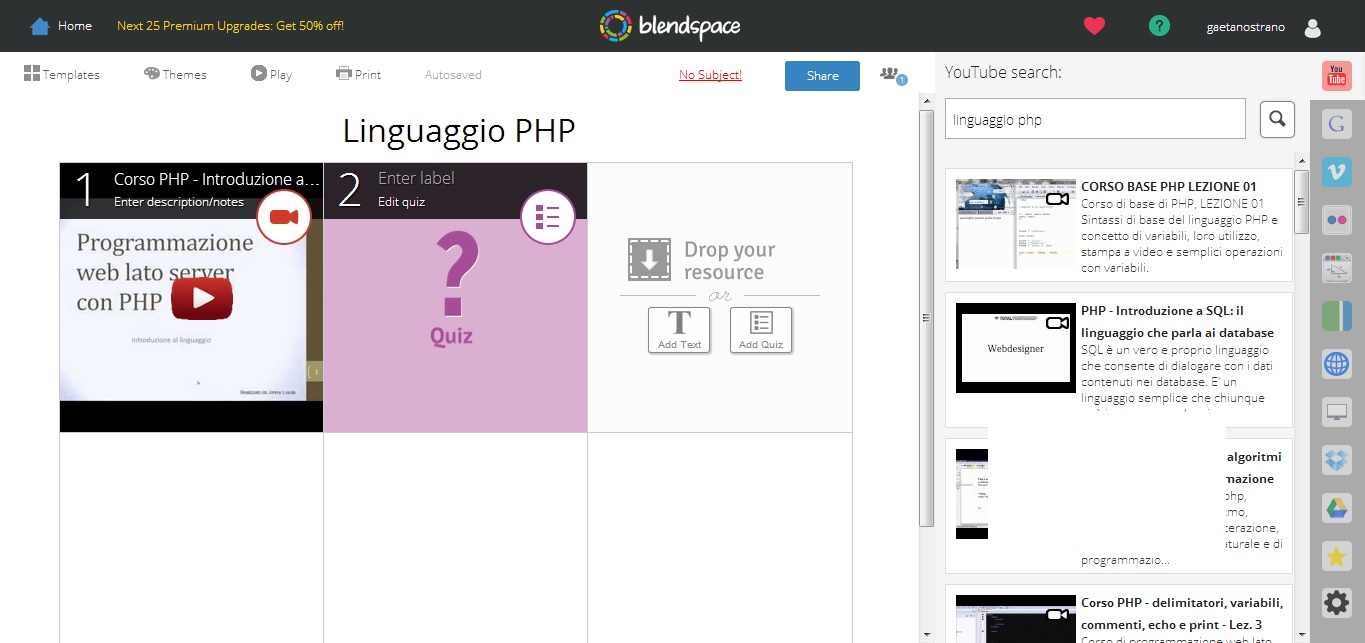
Completata la lezione è possibile condividerla con gli studenti della classe tramite un link :
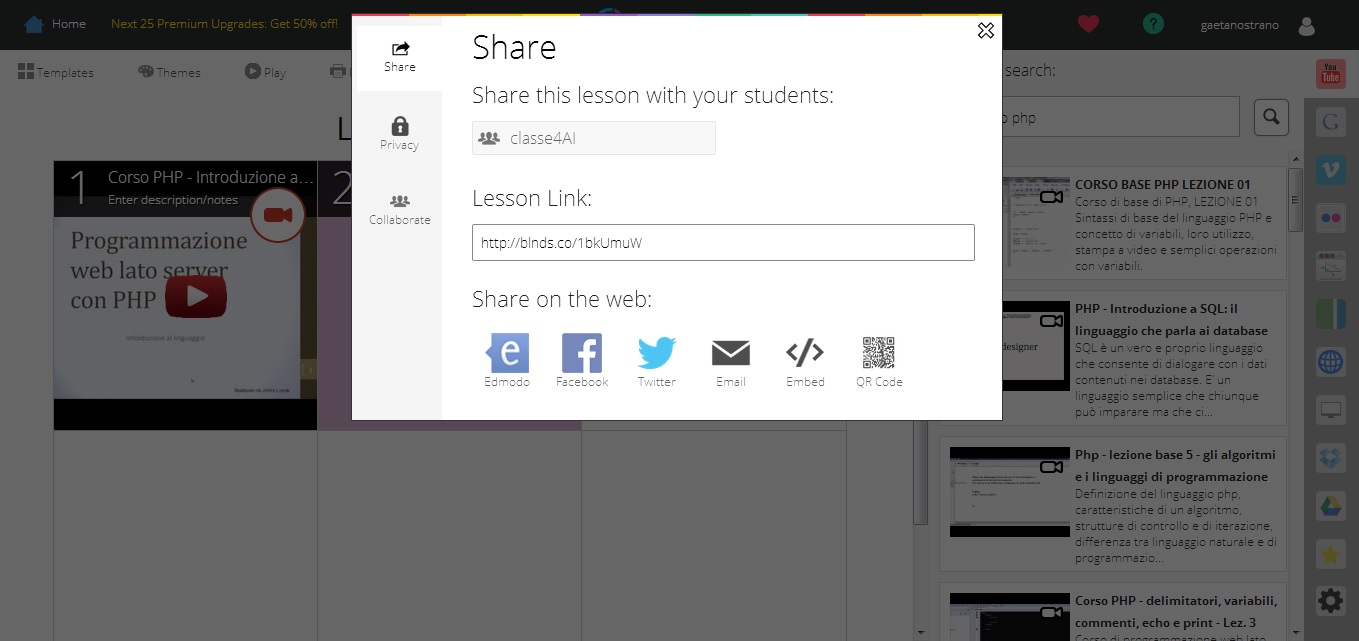
Tramite la pressione del tasto play si passa alla visualizzazione del percorso progettato e nella colonna di destra è possibile inserire dei commenti:

E’ un’applicazione molto semplice e intuitiva e risulta essere l’ ideale per l’applicazione della metodologia didattica della flipped classroom.
Per un’idea più precisa visualizzate questo semplice tutorial :
nessuna disciplina
da 5 a 18 anni
minimo 4 - massimo 10
9
Evaluating
Analyzing
Applying
Understanding
Remembering
Web
Linux
Windows
OSX
Android
iOS

wHAT
E’ un’applicazione web molto semplice ed intuitiva che consente di organizzare per tematica pagine web, immagini , annotazioni mediante una struttura ad albero (pearltree) che può contenere al suo interno ulteriori alberi. Il funzionamento di ogni pearltree è simile a quello di una cartella di un archivio. E’ anche un social network in quanto consente di scoprire singole perle o interi alberi creati da altri membri iscritti al sito consentendo un collegamento tra gli interessi delle persone .Inoltre si possono creare i pearltrees in modo collaborativo all’interno di un team.
WHY
Consente di creare in modo semplice ed intuitivo delle raccolte di riferimenti a siti ,informazioni e immagini relativi ad un dato argomento di studio o in modo più generico riguardanti una determinata disciplina.
wHERE
Si può accedere a questa utilissima applicazione web tramite un semplice browser o mediante app sia per i sistemi operativi Android che IOS.
wHO
Il servizio può essere utilizzato previa registrazione sul sito secondo le più diffuse modalità ( account google account Facebook , account Twitter, mail personale ) .
Oltre alla versione gratuita ci sono dei profili che consentono di avere una serie di funzionalità aggiuntive dietro pagamento di un canone mensile o annuale : Personal (1,99$ / mese o 19,99$/anno ) , Advanced (3,99$ / mese o 39,99$/anno ), Professional ((9,99$ / mese o 99,99$/anno ).
HOw
La costruzione di un pearltree è molto semplice e parte dalla prima perla che è costituita dal profilo iniziale dell’utente che compare al centro dell’area di lavoro. Risultano facilmente individuabili tre zone : in alto a sinistra ci sono i pulsanti per aggiungere nuove perle ( pagine web, notazioni , foto o altri pearltrees ) e trovare nel social-network quelle che hanno delle affinità mentre a destra si possono cercare i pearltrees presenti utilizzando una parola chiave. In basso a sinistra ci sono gli strumenti di gestione e condivisione mentre a destra troviamo i pulsanti per lo zoom e il cestino per cancellare elementi dell’albero. Si desidera segnalare che tutto quello che è presente su Pearltree è pubblico. Per gestire la privacy dell’account o delle raccolte si deve utilizzare un profilo a pagamento.
wHEN
Tutte le volte che si vogliono organizzare i riferimenti a siti ,informazioni e immagini relativi ad un dato argomento di studio o in modo più generico riguardanti una determinata disciplina.
L’ applicazione web Pearltrees consente di creare rapidamente degli alberi di perle contenenti pagine web, annotazioni , immagini o ulteriori pearltrees .Cliccando sul pulsante add pearl si apre un menu grafico dove si può scegliere facilmente la risorsa da inserire.
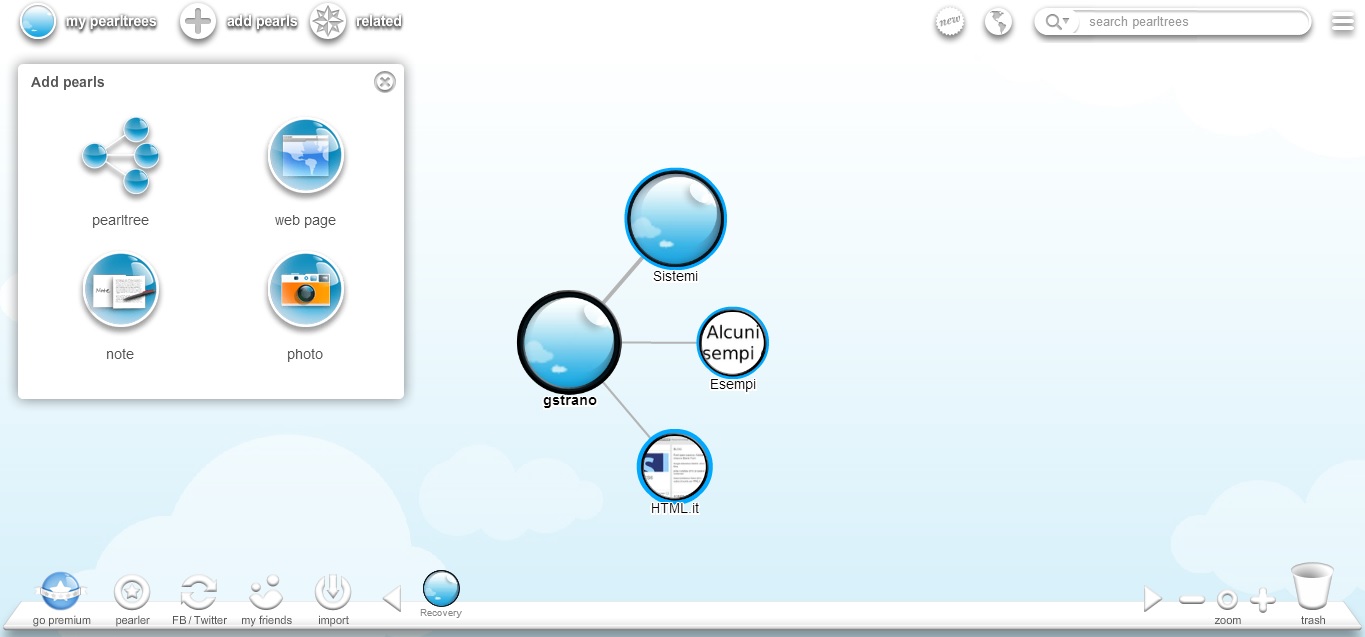
Facendo click sui singoli pearltree si possono espandere o comprimere consentendo , a seconda delle necessità, una visualizzazione globale o maggiormente dettagliata delle componenti inserite.
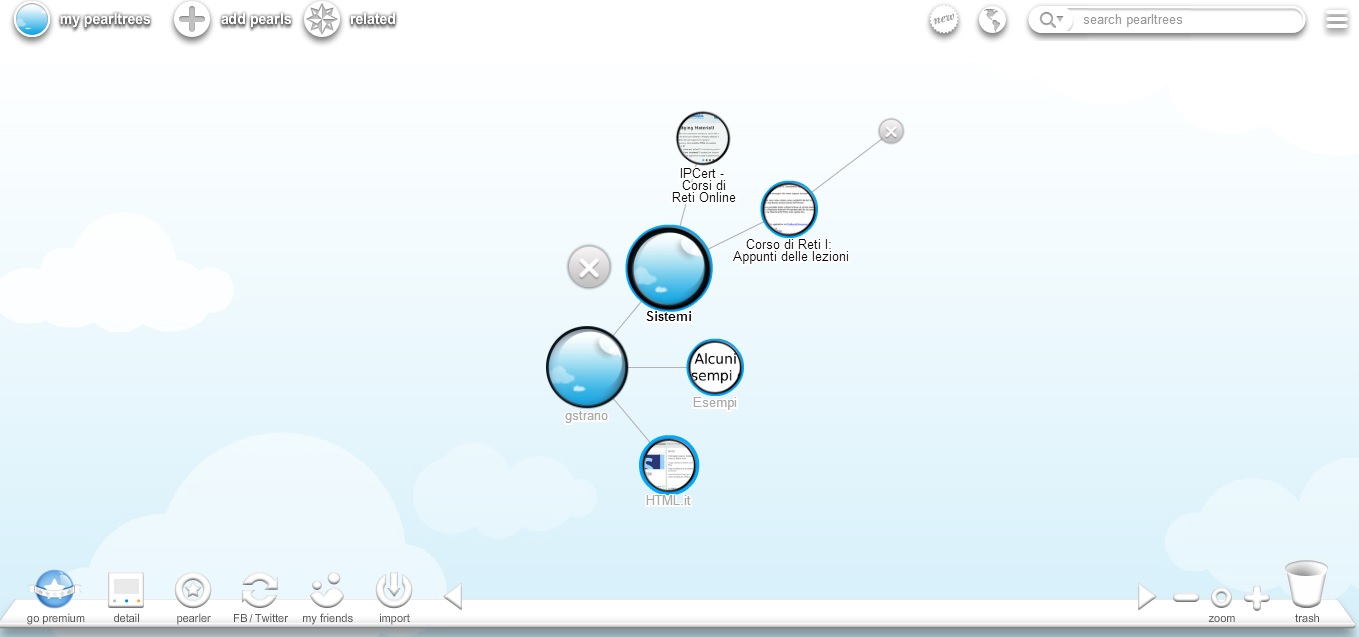
E’ un’applicazione web molto curata da un punto di vista grafico e ideale per effettuare presentazioni su un dato argomento o per organizzare le proprie raccolte personali.
Per comprendere meglio il suo funzionamento visionate il seguente tutorial particolareggiato :
nessuna disciplina
da 6 a 18 anni
minimo 4 - massimo 10
9
Analyzing
Applying
Understanding
Remembering
Web
Linux
Windows
OSX

WHAT
E’ una piattaforma web che permette di pubblicare digitalmente documenti che saranno fruibili da chiunque attraverso un’interfaccia molto semplice ed intuitiva. E’ possibile aggiungere una colonna sonora e decidere se rendere il documento scaricabile o solo visualizzabile online
WHY
Permette di “distribuire” ad una platea potenzialmente infinita ed in modo molto semplice documenti, cataloghi, pubblicazioni. Per il lettore l’utilizzo è semplicissimo, si può sfogliare, ingrandire, vedere le miniature delle singole pagine, condividere e, se autenticati, creare delle proprie “playlist” chiamate stacks
WHERE
La lettura delle pubblicazioni avviene attraverso il browser, non sono previste app specifiche ma la visualizzazione è ottimizzata per dispositivi mobili
WHO
Chiunque può pubblicare materiale una volta registrato (è anche possibile il login attraverso Facebook). Si potrà scegliere di mantenere privati, cioè accessibili unicamente attraverso uno specifico link, solo pochi (5) documenti e se permetterne o meno il download (max 25 documenti). Esiste la possibilità di pubblicazione illimitata ad un prezzo di 39$/mese
HOW
La pubblicazione dev’essere preparata in precedenza attraverso i più comuni strumenti di editing ed inviata alla piattaforma in formato Pdf, Doc, Ppt, Rtf, Wpd, Odt ed altri. Una volta importato il documento si potranno gestirne le opzioni: è disponibile anche una pubblicazione “unlisted”, che lo renderà fruibile solo a chi possiede lo specifico Url. Si segnala la possibilità di trasformare qualsiasi area delle pagine in dei link per le operazioni più comuni o che rimandano ad url arbitrari (es. acquisto prodotto, approfondimenti, ecc.)
WHEN
Tutte le volte in cui si voglia distribuire su grande scala un prodotto finito, sia esso un pieghevole commerciale, uno studio scientifico, una rivista o … un libro di testo! La pubblicazione comprende anche l’indicizzazione sui motori di ricerca
Navigare in issuu.com è semplice ed intuitivo, le pubblicazioni sono selezionabili cliccando sulle copertine.
Effettuando una ricerca attraverso parole chiave otterremo risultati suddivisi in 3 categorie:
stacks, ovvero collezione di "preferiti" da parte degli utenti di issuu
publishers, ovvero elenco di utenti o marchi inerenti il tema ricercato,
ed infine una lista di singole pubblicazioni
Una volta scelta una pubblicazione, essa apparirà nella pagina come nell'immagine successiva, dove in basso a destra sono presenti alcuni strumenti molto intuitivi per la navigazione, mentre in basso a sinistra ci sono i link per la condivisione in Twitter, Fb, Google+ e via email. Add to consente di aggiungerla comodamente ad uno dei propri stack
Per poter pubblicare è necessario naturalmente aver effettuato il login con le proprie credenziali fornite in fase di registrazione oppure col proprio account facebook. Il documento da pubblicare dovrà essere stato preparato in precedenza in un formato riconosciuto da issuu ( Pdf, Doc, Ppt, Rtf, Wpd, Odt ed altri) ed inviato tramite la funzione "upload": vi saranno richieste alcune informazioni di base come si può vedere nell'immagine seguente
Per un tutorial dettagliato sull'utilizzo di issuu si consiglia il seguente video, attenzione però che l'interfaccia di issuu nel frattempo si è un po' evoluta rispetto a quella qui presentata.
nessuna disciplina
da 8 a 18 anni
minimo 1 - massimo 4
8
Applying
Web
Linux
Windows
OSX
Android
iOS

WHAT
E’ un servizio web gratuito che permette di creare rapidamente semplici pagine web . Si può utilizzare per promuovere un evento o per realizzare un semplice raccoglitore dei propri prodotti digitali. In una pagina si possono inserire immagini , contributi audio e video, pulsanti a cui associare dei link e anche mappe. Al termine del lavoro la pagina web può essere condivisa nei principali social network o l’indirizzo web può essere comunicato via mail.
WHY
Permette di realizzare con estrema semplicità pagine web da utilizzare per i più variegati scopi. Nella didattica diventa lo strumento ideale per assegnare compiti , approfondire temi , pianificare delle lezioni , collaborare in progetti condivisi con più classi. Completato il lavoro può essere condiviso sul web ma , se non si effettua la registrazione , la pagina web viene eliminata dopo una settimana.
WHERE
La creazione e la modifica delle pagine web avvengono attraverso il browser e pertanto risulta fruibile da qualsiasi dispositivo fisso o mobile.
WHO
Chiunque può utilizzare il servizio gratuito che non necessita di registrazione. Per avere la pagina web di durata illimitata è obbligatoria la registrazione che può avvenire sia tramite i principali social network ( Facebook, Twitter , Edmodo, ecc ) che con il solito inserimento di un indirizzo mail e di una password.
HOW
Il processo di creazione della pagina web inizia con la scelta tra diverse modelli di Tackk ( class assignment , blog post , food & drink , ecc ) . Successivamente nel layout proposto si possono inserire immagini , testo , video, audio , mappe e anche moduli per la raccolta di dati o per effettuare dei pagamenti con carta di credito. Il prodotto finale può essere facilmente condiviso sui principali social network o tramite link da inviare via mail.
WHEN
Tutte le volte in cui si desidera creare con estrema facilità delle pagine web per pubblicizzare un evento o , in ambito didattico, per assegnare compiti , approfondire temi , pianificare delle lezioni , collaborare in progetti condivisi con più classi.
Quando ci si connette al sito di https://tackk.com/ si entra in un’area di lavoro dove è possibile scegliere un modello di rappresentazione premendo il pulsante "create" :
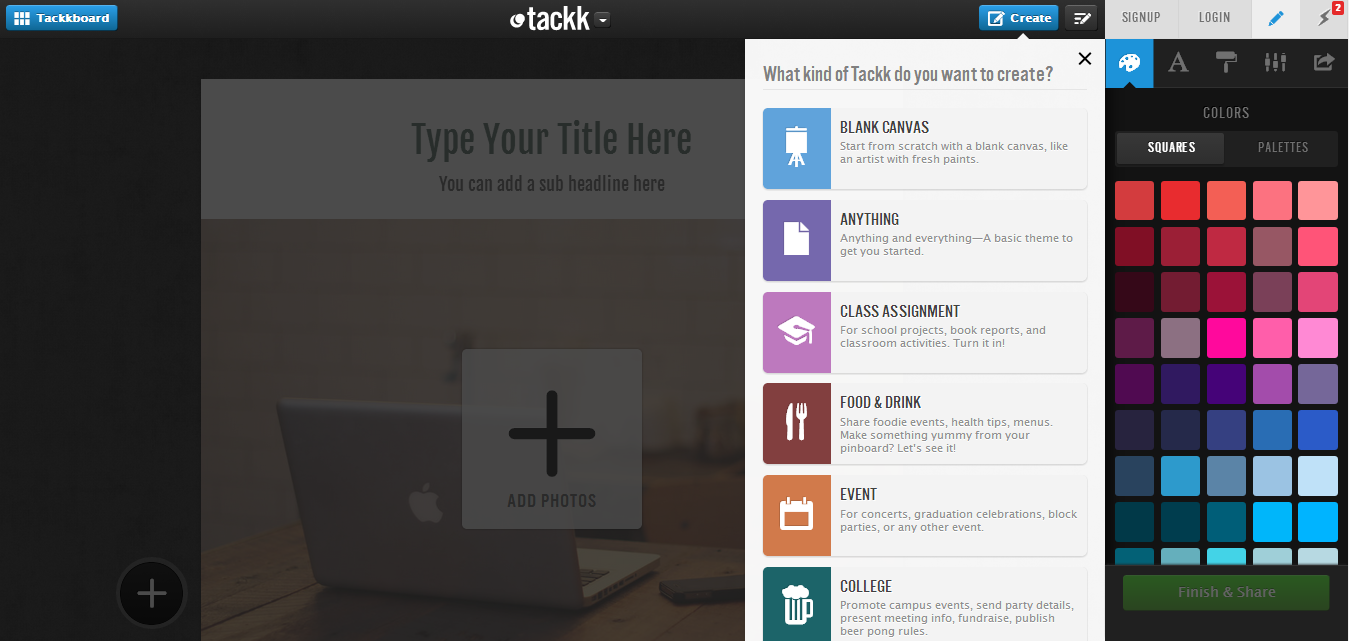
Cliccando sul modello scelto si crea una prima bozza di pagina web con le caratteristiche del layout selezionato dove si possono inserire titoli , testi , video, audio , pulsanti con link associato , ecc :
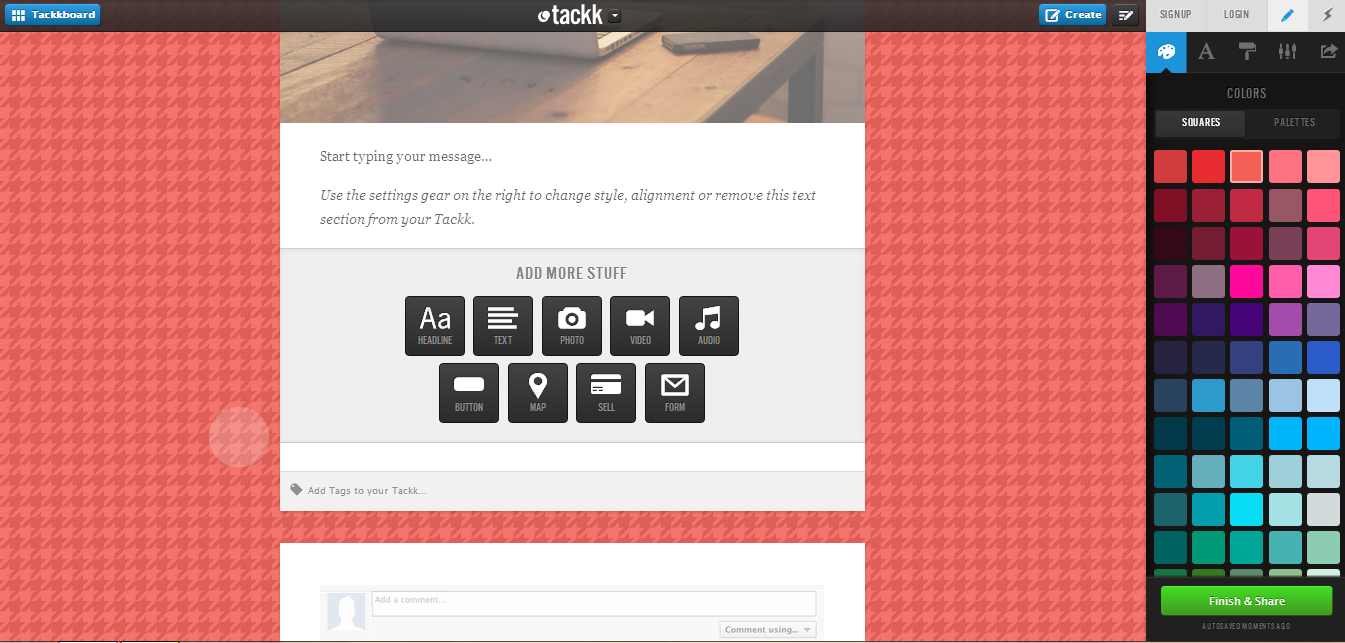
Tra le varie opzioni esiste anche la possibilità di inserire una mappa :
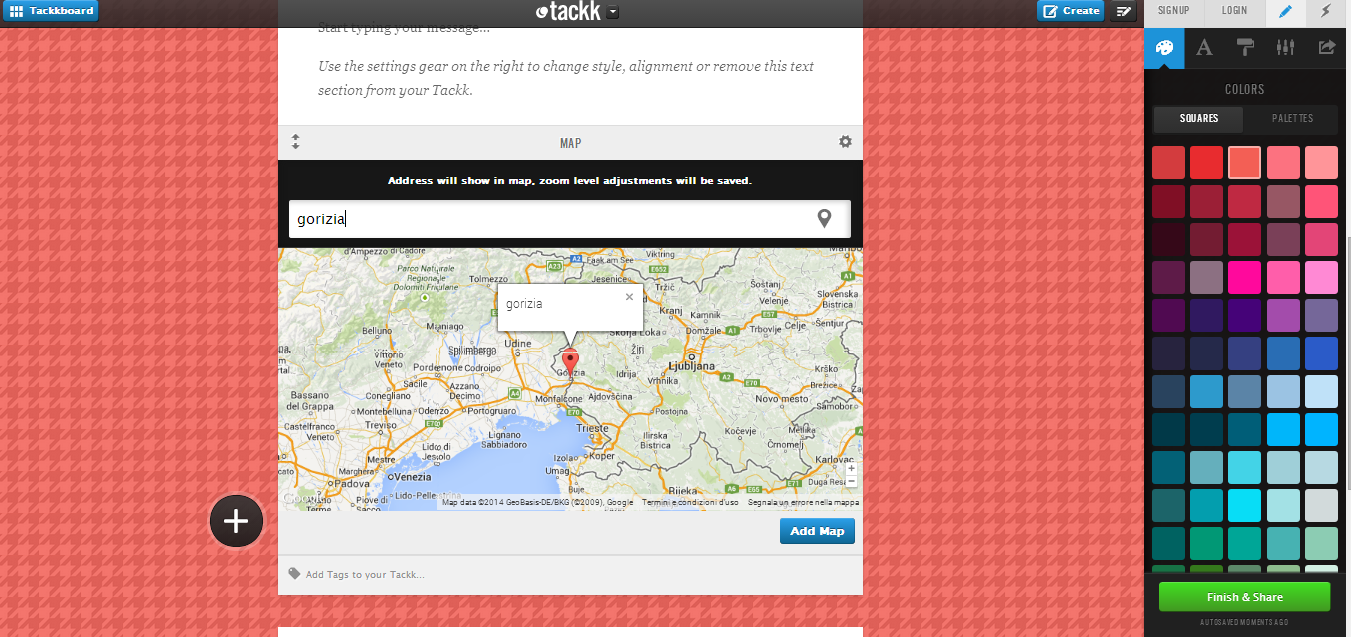
Terminato il lavoro si preme il pulsante verde in basso a destra “Finish e share” e si può condividere la pagina creata con i principali social network o tramite mail. Si ricorda che per avere la pagina conservata per sempre nella “nuvola” si deve utilizzare il servizio web tramite autenticazione.
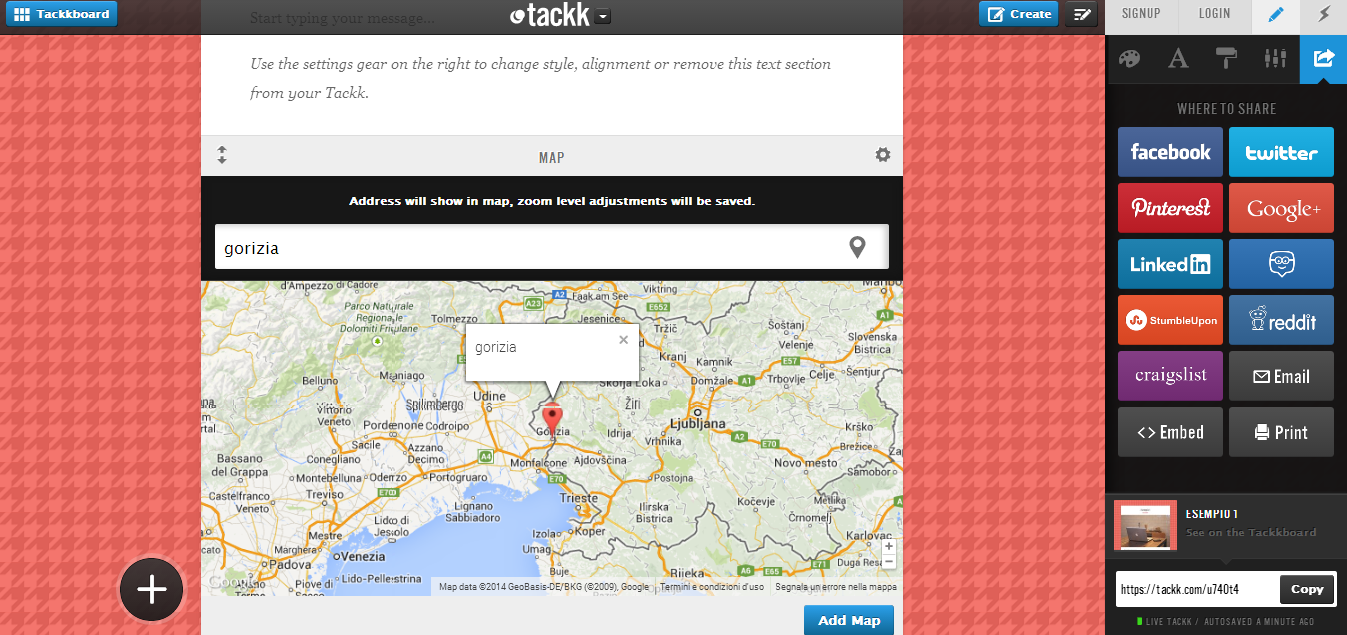
E’ un’applicazione di facile utilizzo che consente una rapida creazione di pagine web per supportare l’attività che si svolge nella classe raccogliendo in modo ordinato i prodotti realizzati dagli studenti.
Un breve tutorial che introduce Tackk si può vedere in questo video :
nessuna disciplina
da 6 a 18 anni
minimo 4 - massimo 7
9
Creating
Analyzing
Applying
Web
Linux
Windows
OSX

What
È una piattaforma che permette agli insegnanti di usare i loro tablet per gestire i contenuti sui tablet degli allievi. In un'unica soluzione permette di creare presentazioni, di collaborare e anche di valutare il lavoro degli allievi. Una volta creata la lezione, l'insegnante la condivide e, in classe, gli allievi la possono vedere simultaneamente dai loro tablet, senza bisogno perciò di proiettori o LIM
Why
Permette di gestire la classe e di controllare quanto gli allievi stanno facendo. Le presentazioni possono essere create direttamente sul sito o possono essere caricate dal proprio PC. Si possono caricare file di vario formato come anche video e audio e si possono condividere anche siti. L'insegnante può in ogni momento controllare quanti stanno seguendo la lezione perchè ogni allievo deve fare login e il suo nome appare sullo schermo del tablet dell'insegnante. Non appena un allievo fa logout, all'insegnante compare il nome di colore rosso, segno che l'allievo non è più presente alla lezione. È l'insegnante che controlla la lezione e dà il passo alla lezione stessa. Se si condivide un sito web, gli allievi possono poi navigare liberamente.
Where
Per poter utilizzare NearPod in classe, si deve ovviamente scaricare l'app sui propri tablet.Le lezioni possono essere create sul PC e poi condivise sui tablet con un PIN,che viene automaticamente associato alla lezione creata.
Who
Chiunque può usare NearPod una volta registrato (è anche possibile il login attraverso Google). Non tutte le funzioni sono gratuite. L'account gratuito – silver – consente di caricare file fino a 50 MB, presentazioni fino a 20 MB ciascuna e 30 studenti a lezione in contemporanea. Non consente invece la funzione “homework” che permette agli allievi di procedere in modo autonomo nella lezione.
hoW
Le lezioni o i vari materiali possono essere preparati in precedenza e poi essere caricati sul sito con la funzione “drag & drop”. Si possono poi salvare e pubblicare per averle a disposizione nella propria biblioteca da cui poi si possono aprire e condividere
When
Quando si ha una classe in cui gli allievi hanno a disposizione un tablet e si vuole anche gestire la classe in modo semplice
 Una volta sul sito, si può fare login anche con il proprio account Google.
Una volta sul sito, si può fare login anche con il proprio account Google.
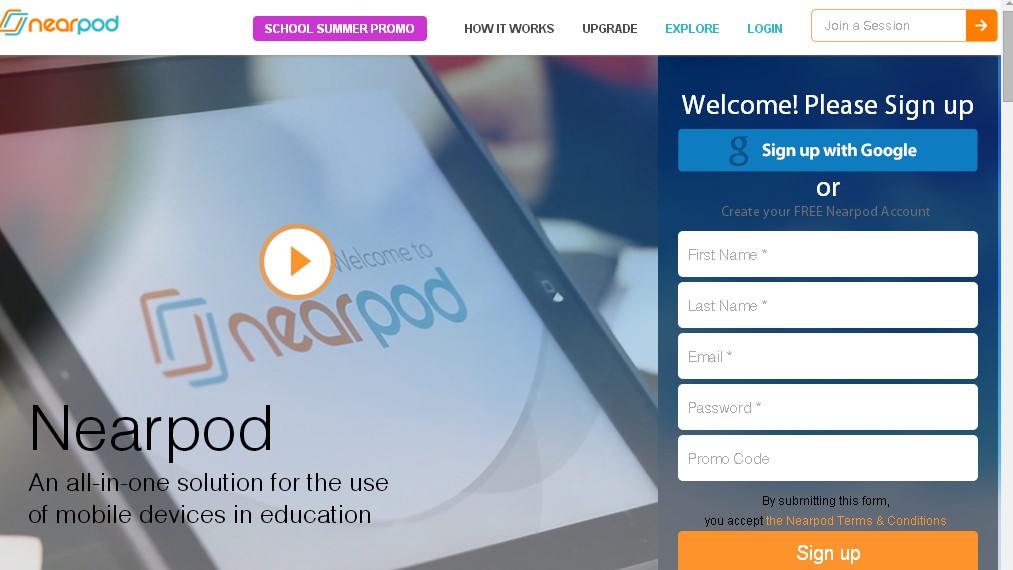
Si decide poi se vedere le presentazioni già esistenti, ne esistono di varie discipline in Store, oppure se crearne una nuova, cliccando cu Create.
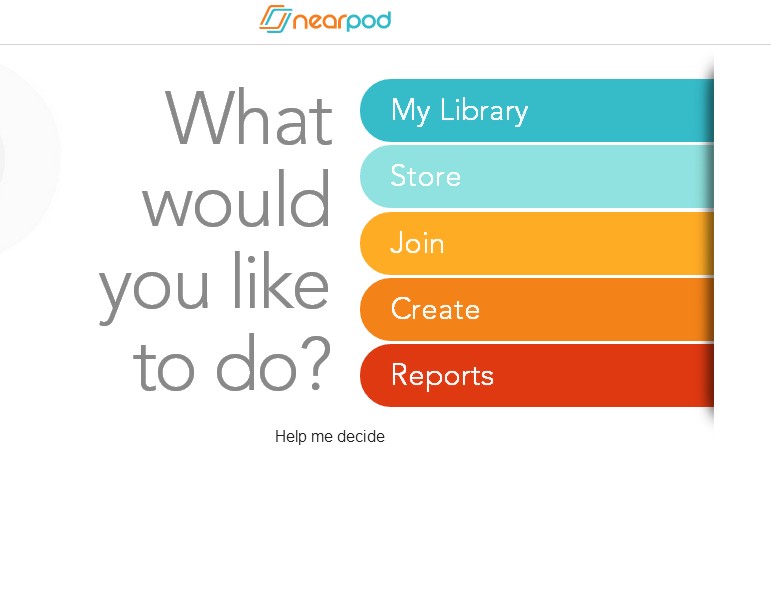
Per aggiungere la propria nuova presentazione si clicca su + new presentation oppure sul simbolo +. Da lì poi è semplice prendere un proprio file e trascinarlo sul sito.
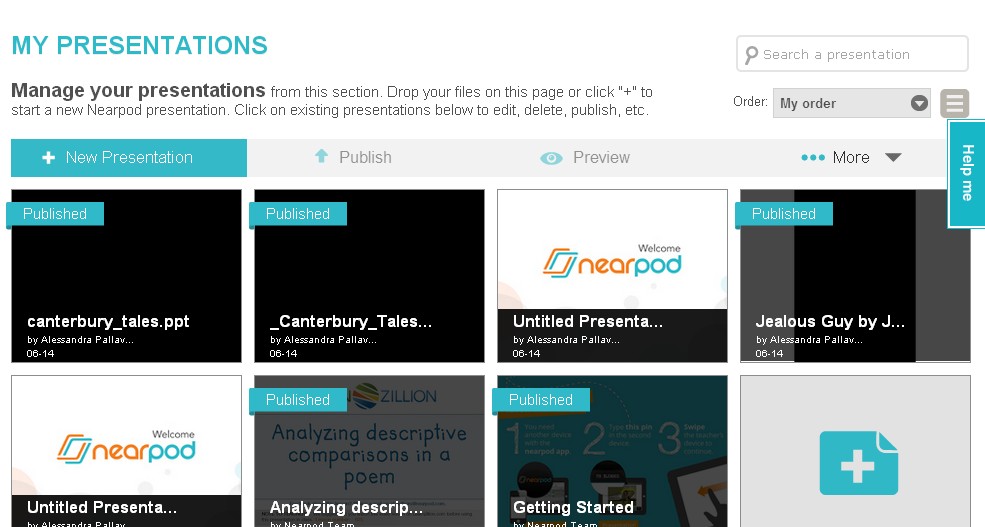
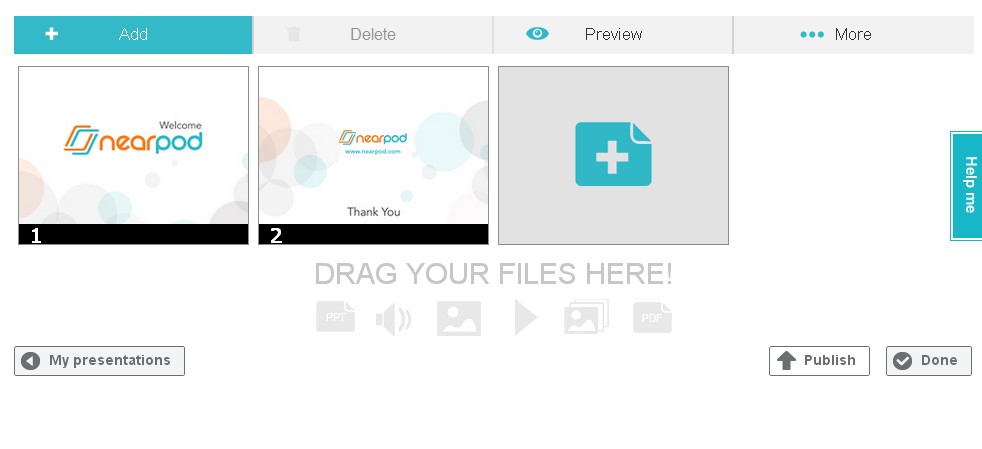
Dopo pochi istanti il file è pronto per essere salvato e pubblicato. Apparirà quindi nella Library e da lì si può condividere, via PIN ma anche via mail, Facebook o Twitter.
nessuna disciplina
da 1 a 18 anni
minimo 1 - massimo 10
1
Creating
Applying
Understanding
Remembering
Web
Windows
Android
iOS

WHAT
E’ un editor web collaborativo che permette la stesura di un documento da parte di un gruppo di persone: le modifiche effettuate da ciascuno sono immediatamente rese visibili agli altri e sono evidenziate attraverso dei colori. Etherpad è il nome del software opensource: questo può essere scaricato ed installato su un proprio server web ma si può anche usufruire di una delle numerose installazioni rese disponibili in rete, ad es. titanpad
WHY
E' un'alternativa all'utilizzo di google document: non necessita di autenticazione, supporta l'importazione e l'esportazione in alcuni formati di base e, caratteristica molto originale, permette di visualizzare in forma di video l'evoluzione del documento dalla sua creazione in poi
WHERE
Si tratta di un'applicazione html quindi compatibile con tutti i dispositivi mobili.
WHO
A seconda del sito ospitante vengono forniti livelli di servizio diversi: ad esempio titanpad permette la creazione di documenti senza doversi autenticare ma in questo caso la memorizzazione è garantita solo per un certo periodo dopo l'ultimo accesso; autenticandosi si può usufruire di uno spazio dove i propri documenti vengono mantenuti per un tempo maggiore
HOW
Dopo aver creato il "pad", questo può essere condiviso attraverso il suo url ma c'è la possibilità di effettuare inviti via email. Si può anche condividere una versione read-only del documento. Ciascun utente può definire un suo nickname al quale il sistema associerà un colore utilizzato per marcare il testo da lui immesso
WHEN
Tutte le volte in cui si necessiti di scrivere un documento "a più mani" in modo semplice ed immediato.
Esistono diverse installazioni in rete di etherpad, qui vediamo titanpad
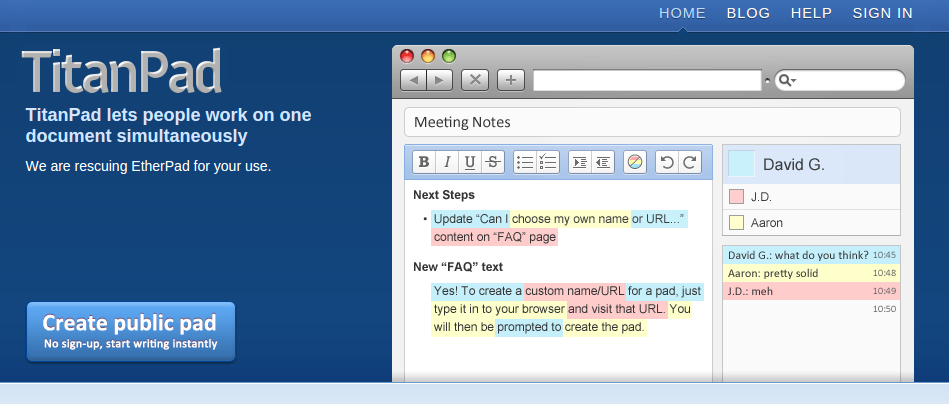
anche senza effettuare il login si può subito creare un pad pubblico
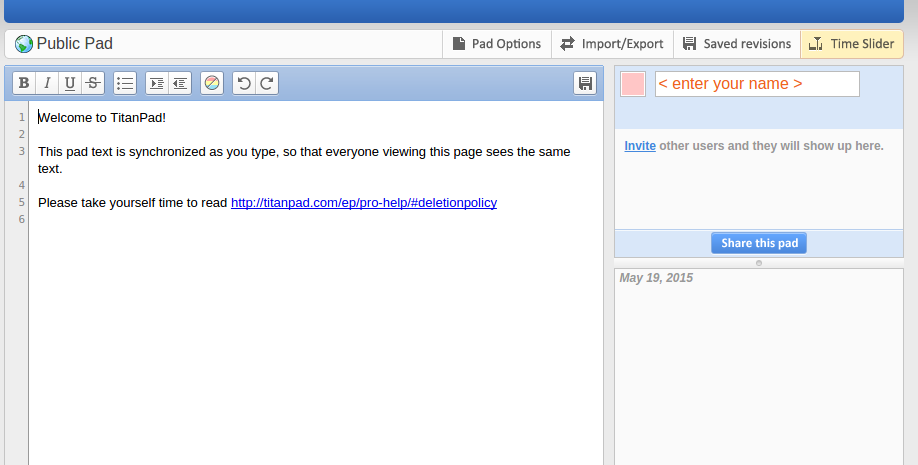
Sulla parte destra si può immettere il proprio nome che servirà per marcare le parti del documento di cui si è autori. Sotto a destra è presente anche una chat con la quale discutere con i collaboratori durante l'editing.
Premendo su "Time slider" si passerà alla schermata visibile qui sotto che permetterà di rivedere l'evoluzione del doc. dalla sua creazione in poi
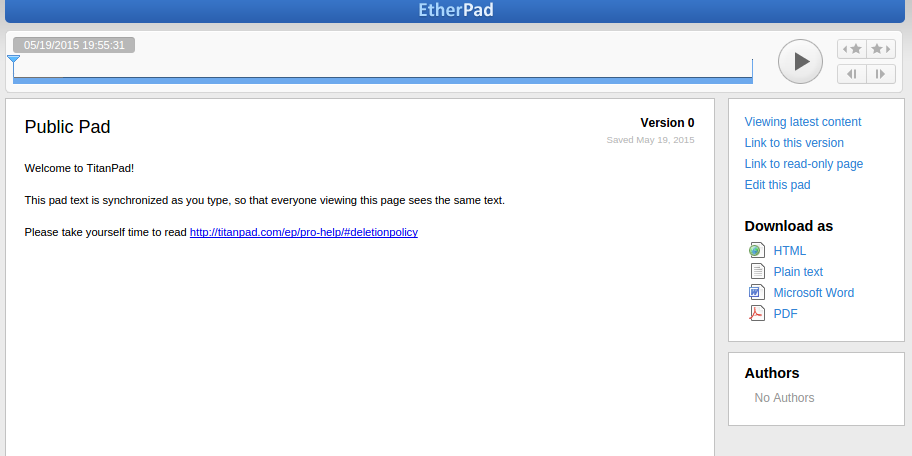
Un breve tutorial che introduce titanpad si può vedere in questo video
nessuna disciplina
da 6 a 18 anni
minimo 1 - massimo 3
10
Creating
Evaluating
Analyzing
Applying
Understanding
Remembering
Web
Linux
Windows
OSX
Android
iOS

WHAT
E' un'applicazione web 2.0 che permette di creare una "stanza" virtuale di durata prefissabile dove chiunque conosca l'url possa inserire post dopo aver immesso il proprio nickname. La creazione di una nuova stanza è un'operazione immediata che non necessita di registrazione/autenticazione al sito. Rende possibile lo scambio di idee, domande, commenti, ecc. sia durante le attività in presenza che durante il lavoro domestico.
WHY
E' un'alternativa semplice a piattaforme social più sofisticate, come ad es. twitter e può essere molto utile per supportare le attività didattiche sebbene non garantisca la privacy in quanto per accedere alla "stanza" virtuale è sufficiente conoscerne il nome
WHERE
Si tratta di un'applicazione html quindi compatibile con tutti i dispositivi mobili.
WHO
Sebbene il servizio si possa usare senza autenticazione, è utile per un insegnante registrarsi gratuitamente al sito in modo da poter visualizzare tutte le stanze create in precedenza, comprese quelle già chiuse (sebbene il profilo gratuito non permetta di accedere ai loro contenuti) e cancellare i messaggi inopportuni.
HOW
Dopo aver aperto il sito si può creare immediatamente una "stanza" immettendo il nome. Se questo è disponibile viene richiesta il periodo di tempo in cui questa sarà accessibile che può variare da un'ora ad un anno (per gli utenti registrati). Una volta che ci si trova nella stanza è possibile distribuire ad altri l'url ottenuto anche generando un QR code ed impostare alcune opzioni attraverso il tasto "Room Tools"
WHEN
Tutte le volte in cui si necessiti di uno spazio condiviso in cui potersi scambiare messaggi testuali e links come supporto allo svolgimento di un'attività.
Accedendo al sito si può immediatamente creare una "room" scegliendo un nome ed una durata. Se ci si autentica si avrà un maggior controllo sulla "stanza" avendo ad es. la possibilità di cancellare di messaggi inopportuni
una volta entrati nella stanza ci verrà richiesto di immettere il proprio nickname
Sulla parte destra si può immettere il proprio nome che servirà per marcare i post di cui si è autori. Se si è proprietari della stanza sarà possibile cancellare i post inopportuni cliccando sulla parola "delete" che appare spostandosi col mouse sul messaggio corrispondente. Cliccando su Room Tools si accederà ad una finestra di opzioni dalla quale si potrà passare in modalità proiezione, generare un qr code per entrare nella stanza, ecc.
Un breve tutorial che introduce todaysmeet si può vedere in questo video
nessuna disciplina
da 6 a 18 anni
minimo 1 - massimo 3
10
Analyzing
Applying
Understanding
Remembering
Web
Linux
Windows
OSX
Android
iOS